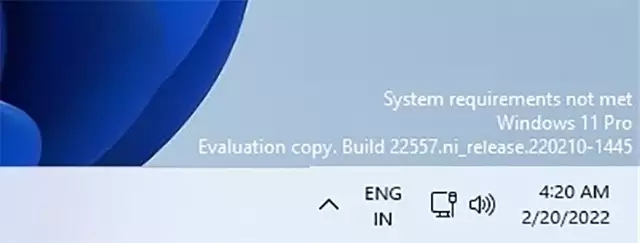Con uno dei prossimi aggiornamenti di Windows 11 verrà introdotta una novità che alcuni utenti potrebbero trovare particolarmente sgradevole: installando il sistema operativo su un PC non supportato ufficialmente da Microsoft appare un fastidioso watermark, per certi versi simile a quello delle copie non attivate seppur meno invasivo, che informa l'utente che sta utilizzando hardware non supportato. Fortunatamente si può rimuovere con pochi semplici passaggi.
La release in questione è la 22000.588 di Windows 11 pubblicata per i canali beta e preview per gli utenti insider. Questo significa che tutto quello che include, anche il sopracitato watermark, sarà incluso anche nella build pubblica, salvo sorprese.
Fortunatamente questa scritta che avvisa che "i requisiti di sistema non vengono soddisfatti" non è accompagnata da nessuna limitazione sull'utilizzo del sistema operativo. Si tratta però di un elemento fastidioso da vedere: come potete notare nell'esempio qui sopra, si tratta di una scritta bianca posizionata nell'angolo in basso a destra del desktop.
Per rimuovere il watermark avete fondamentalmente due opzioni. La prima, banalmente, è quella di utilizzare uno sfondo bianco per il desktop o comunque un'immagine che presenta questo colore nell'angolo interessato. La seconda è una procedura un po' più complicata ma non troppo, nello specifico dovrete:
- Aprire il Registro di Sistema (scrivendo "regedit" nella casella di ricerca nella barra delle applicazioni oppure nella finestra Esegui che si apre con Windows + R)
- Cercate HKEY_CURRENT_USER\Control Panel\UnsupportedHardwareNotificationCache
- Modificate il valore di "SV2" da 1 a 0
Se non avete trovato la "UnsupportedHardwareNotificationCache" potrete crearla per poi disattivare il watermark:
- Aprile il Registro di Sistema
- Cercate HKEY_CURRENT_USER\Control Panel
- Fate click con il pulsante destro e selezionate "Nuovo" e poi "Valore DWORD (32 bit)" e chiamatelo "SV2".
- Ora modificate il valore di SV2 e impostate 0
A questo punto basta riavviare il PC e il gioco è fatto, il watermark di Windows 11 non sarà più visibile nel desktop.